Criar um produto de assinatura sincronizada
Saiba como criar um Produto de assinatura sincronizado para alinhar o cronograma de renovação desse produto a um dia específico.
Nota: não está vendo as opções de renovação de sincronização? Certifique-se de que ativa isto nas definições de subscrição primeiro.
Obrigatório: as Subscrições WooCommerce são uma extensão WooCommerce premium incluída no Alojamento de Comércio Eletrónico do WordPress ou como uma compra autónoma.
- Inicie sessão no WordPress.
- Aceda a Produtos > Editar produto .
- Na caixa Meta dos Dados do Produto, selecione um dia no campo Sincronizar Renovações.
- Clique no botão Publicar para guardar o produto.
- Clique em Criar para guardar a subscrição.
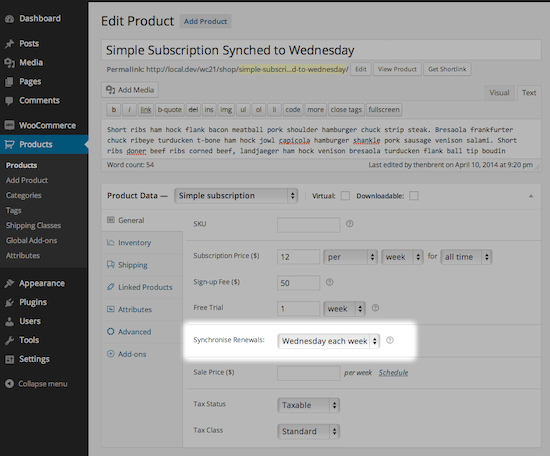
Diferentes opções de renovação para diferentes períodos de renovação
As opções apresentadas para sincronizar as renovações de subscrição dependem do período de renovação do produto de subscrição.
- Renova semanalmente : escolha qualquer dia da semana, como segunda - feira ou domingo .
- Renovação mensal : escolha um dia específico do mês ou defina as renovações a serem processadas no último dia do mês. Tenha em atenção que, relativamente ao último dia do mês, isto fará com que a data exata varie entre os dias 28 e 31
- Renova anualmente : escolha uma data específica no ano, como 18 de janeiro ou 22 de maio.
Mais informações
- Saiba como ativar a sincronização de renovação .
- Comece com um Introdução às subscrições do WooCommerce .
- Consulte o WooCommerce's Guia do Gestor de Loja para obter mais informações sobre as subscrições do WooCommerce.